1、第一步,点开solidworks软件
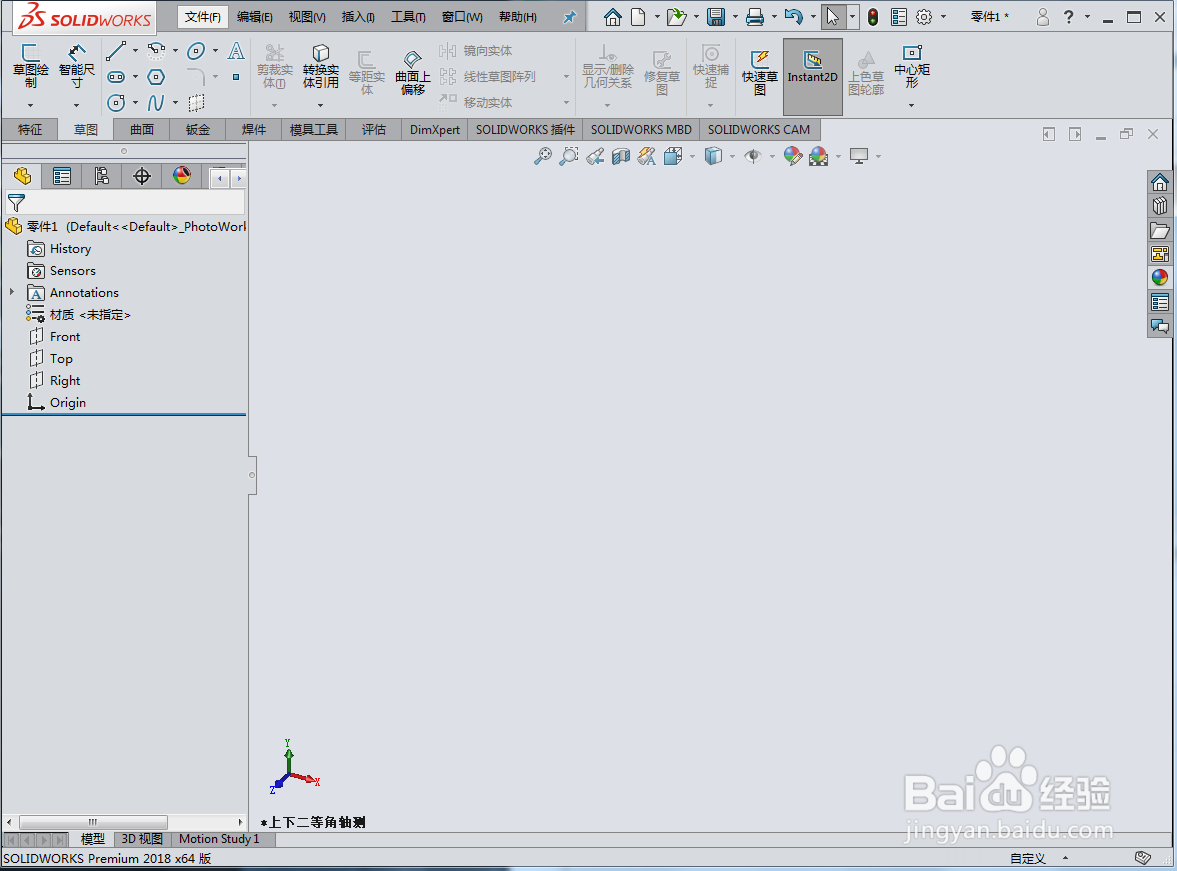
2、第二步,点击草图项里的草图绘制按钮,并且选择一个基准面

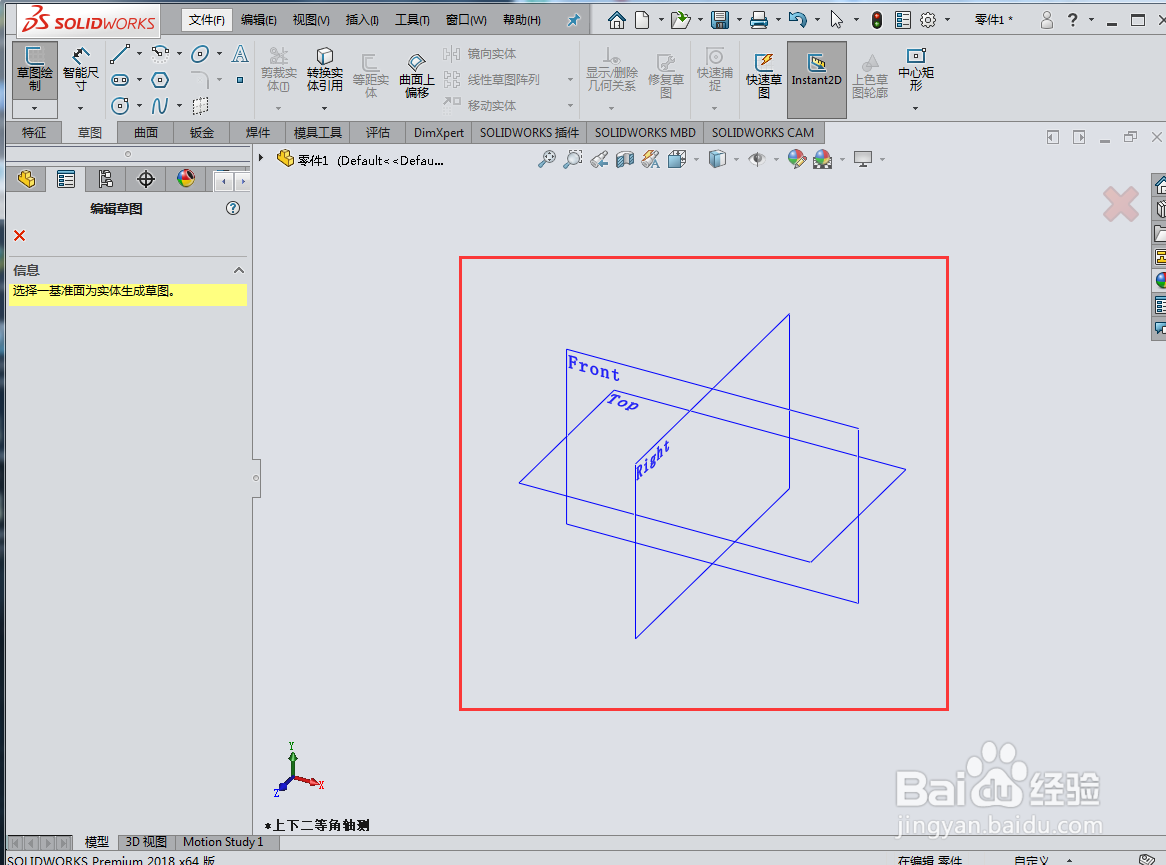
3、第三步,选完基准面后,就可以进行草绘了
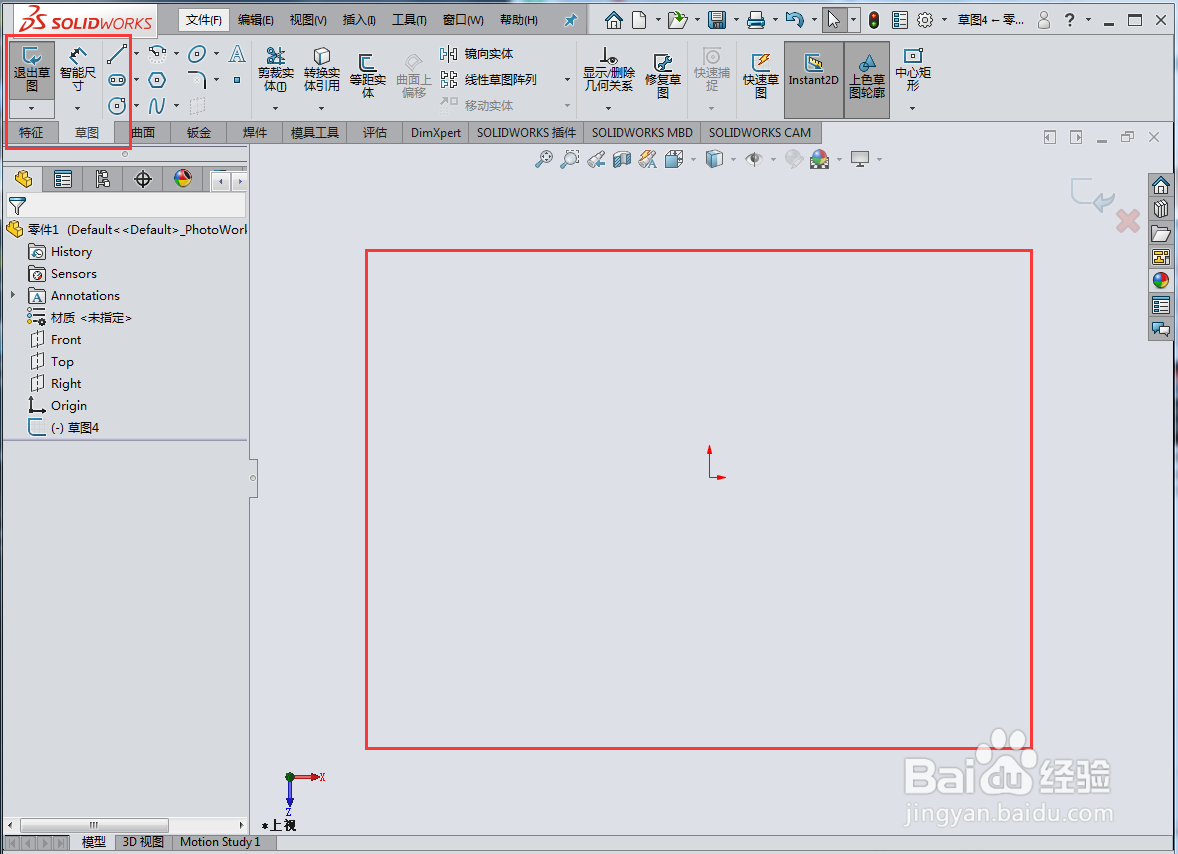
4、第四步,点击草图项里的一个多边形图案按钮,这个按钮就是画多边形的

5、第五步,弹出操作框后,输入要画的多边形边数,再进行草绘就好了

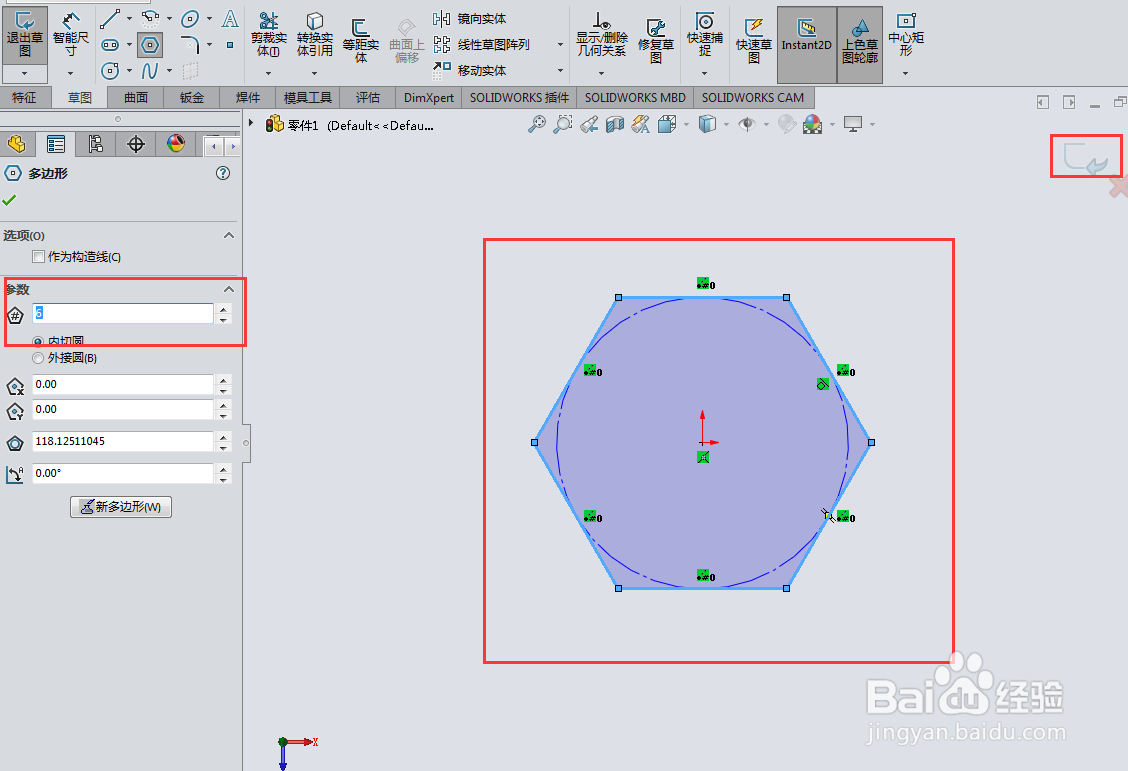
6、最后,点击完成草绘,多边形就完成了

1、第一步,点开solidworks软件
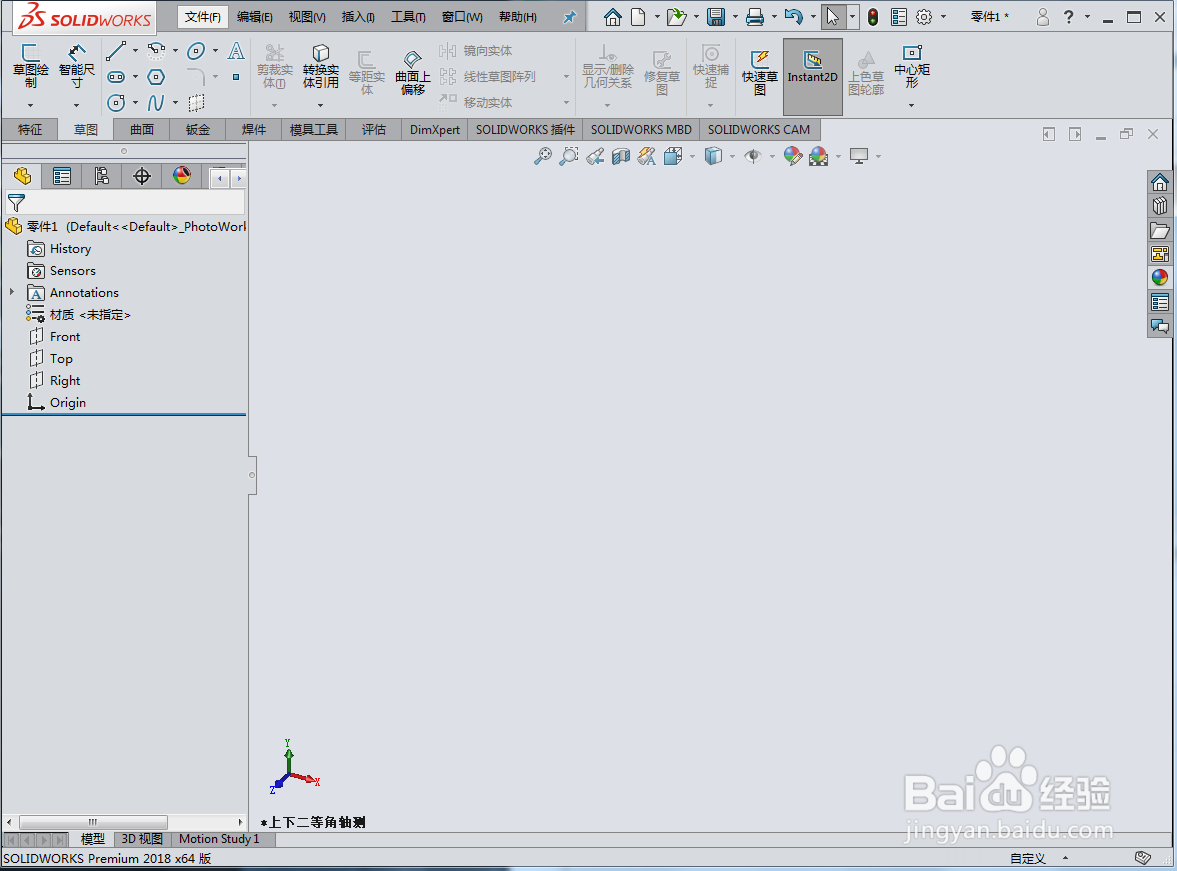
2、第二步,点击草图项里的草图绘制按钮,并且选择一个基准面

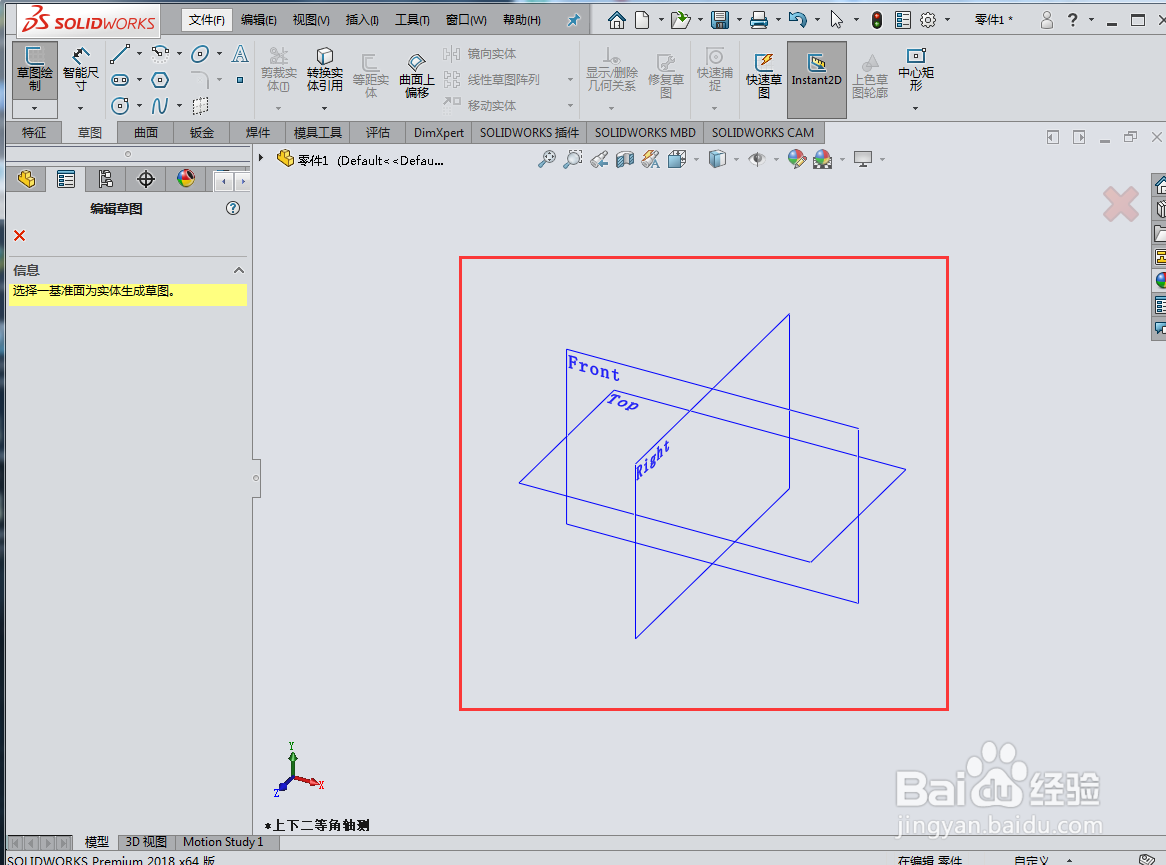
3、第三步,选完基准面后,就可以进行草绘了
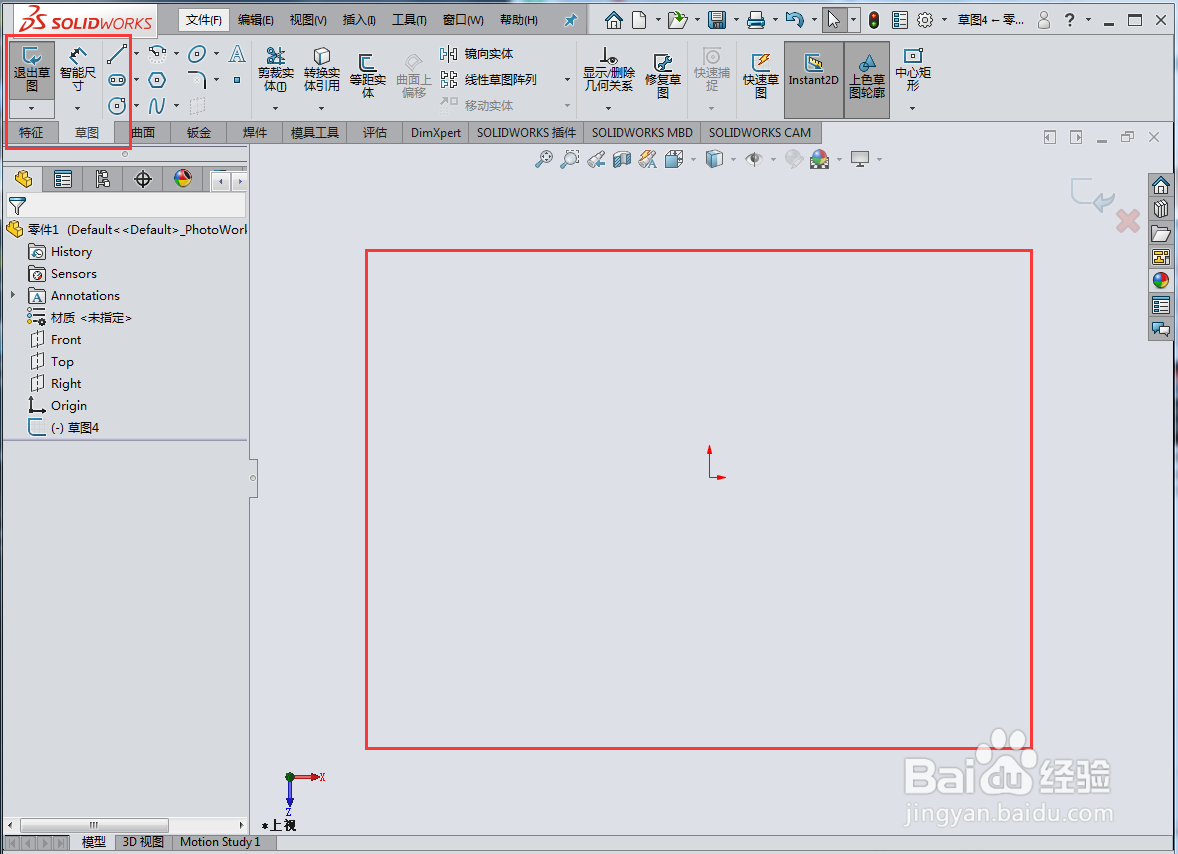
4、第四步,点击草图项里的一个多边形图案按钮,这个按钮就是画多边形的

5、第五步,弹出操作框后,输入要画的多边形边数,再进行草绘就好了

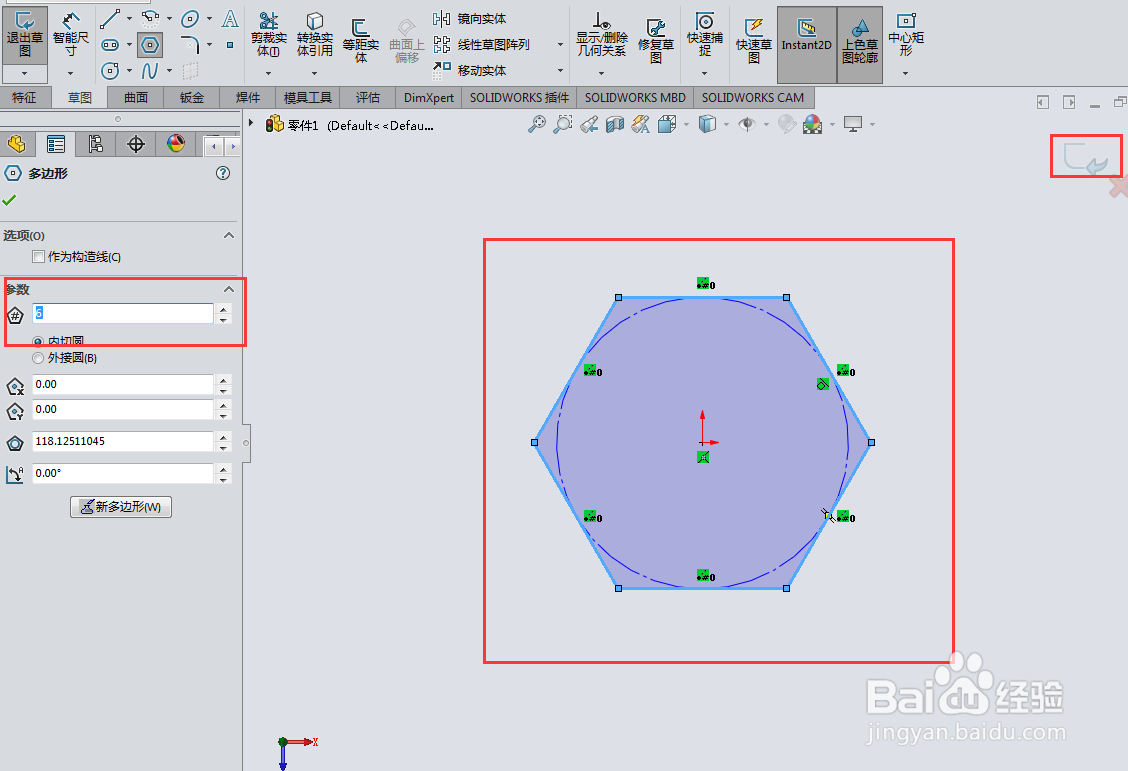
6、最后,点击完成草绘,多边形就完成了
